我们在使用win11win11系统的时候想连接蓝牙,但是找不到蓝牙图标,那么这要怎么办?用户们可以直接的右键网络图标吓得网络和internet设置,然后选择更改适配器选项来进行操作就可以了。下面就让本站来为用户们来仔细的介绍一下Win11蓝牙图标不显示问题解析吧。
Win11蓝牙图标不显示问题解析
1、首先我们右键网络图标,然后点击“网络和internet设置”。
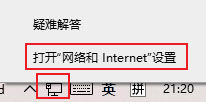
2、然后点击“更改适配器选项”。
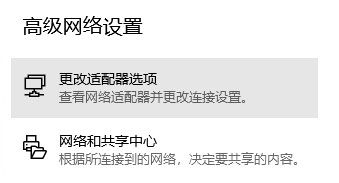
3、接着右键蓝牙选择“属性”。
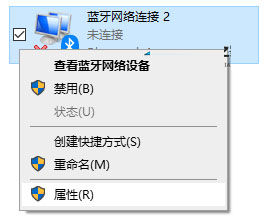
4、随后进入之后选择“蓝牙设置”。
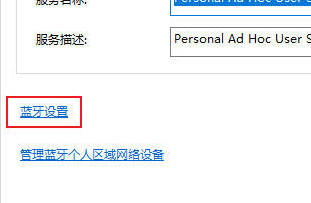
5、勾选“在通知区域显示蓝牙图标”就可以了。
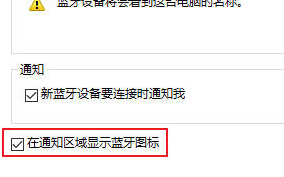
我们在使用win11win11系统的时候想连接蓝牙,但是找不到蓝牙图标,那么这要怎么办?用户们可以直接的右键网络图标吓得网络和internet设置,然后选择更改适配器选
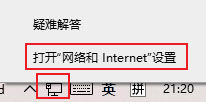
Win11Win11蓝牙图标怎么显示在任务栏?蓝牙是很多用户们都会使用的一款功能,相信有很多的用户们想将图标显示在任务栏上,那么具体的要怎么操作?下面就让本站来
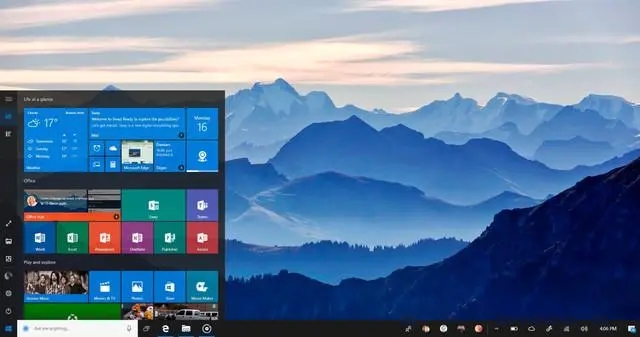
win11win11电池图标不显示插头怎么办?其实方法很简单的,用户们可以直接的点击开始菜单下的设备管理器,然后找到电池下的驱动程序来进行操作就可以了或者是点击
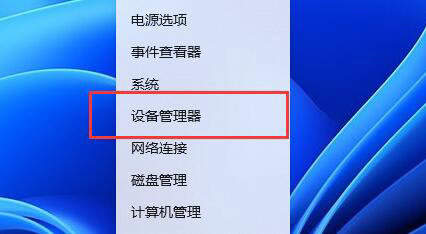
win11win11蓝牙图标怎么去除?不少的win11用户们在使用电脑的时候右下角会出现一个蓝牙的图标,有时候真的很占位置,还影响我们的操作,那么接下来就让本站来为
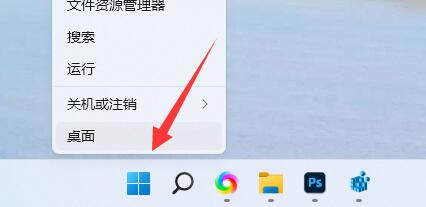
Win11系统都有自动蓝牙功能了,开启后就会在任务栏右下角显示蓝牙图标,而有的用户不想要显示蓝牙图标,要怎么操作才能去掉呢?那只要去设置里隐藏显示即可,下
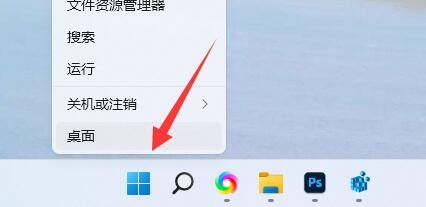
备案号:渝ICP备20005664号-4
Copyright © 简单到家 cdxsxbx.com
